-
【处理方法】 win7系统连接网络变成多重网络无法上网的方案介绍
- 发布日期:2021-03-29 09:00:23 作者:bag198技术 来 源:http://www.bag198.com
win7系统连接网络变成多重网络无法上网的问题司空见惯;不少人觉得win7系统连接网络变成多重网络无法上网其实并不严重,但是如何解决win7系统连接网络变成多重网络无法上网的问题,知道的人却不多;小编简单说两步,你就明白了;1、在任务栏上,点击“网络和共享中心”项,然后在网络和Internet面板上,点击“更改适配器设置”; 2、在弹出的“网络连接”对话框上,右键单击“本地连接”项,选择“属性”按钮。接着在网络选项卡下“此连接使用下列选项”处的勾取消掉,仅保留“QOS数据包计划程序”项。然后再点击确定按钮;就可以了。如果没太懂,请看下面win7系统连接网络变成多重网络无法上网的解决方法的更多介绍。
1、在任务栏上,点击“网络和共享中心”项,然后在网络和Internet面板上,点击“更改适配器设置”;
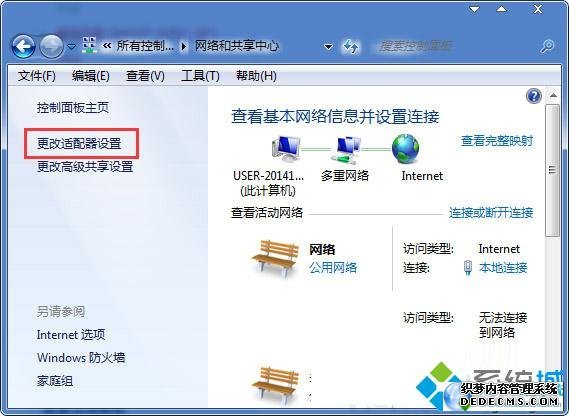
2、在弹出的“网络连接”对话框上,右键单击“本地连接”项,选择“属性”按钮。接着在网络选项卡下“此连接使用下列选项”处的勾取消掉,仅保留“QOS数据包计划程序”项。然后再点击确定按钮;
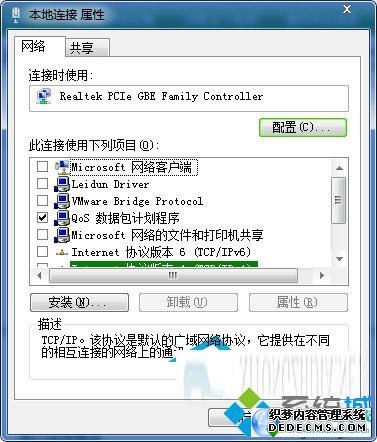
3、最后一步再重新连接“宽带连接”,可看到Win7系统上的多重网络已经消失。
关于Win7系统连接网络后变成多重网络的解决方法就介绍到这,如果你有遇到同样的问题。
通过小编的解答,大家都知道该怎么解决win7系统连接网络变成多重网络无法上网的解决方法了吧有需要的用户可以按照上述步骤设置解决问题,更多相关教程,请继续关注我们。
 电脑公司 Ghost Win7 32位纯净版下载 v2019.02
电脑公司 Ghost Win7 32位纯净版下载 v2019.02 番茄花园 Ghost Win7 64位纯净版系统下载 v2019.10
番茄花园 Ghost Win7 64位纯净版系统下载 v2019.10